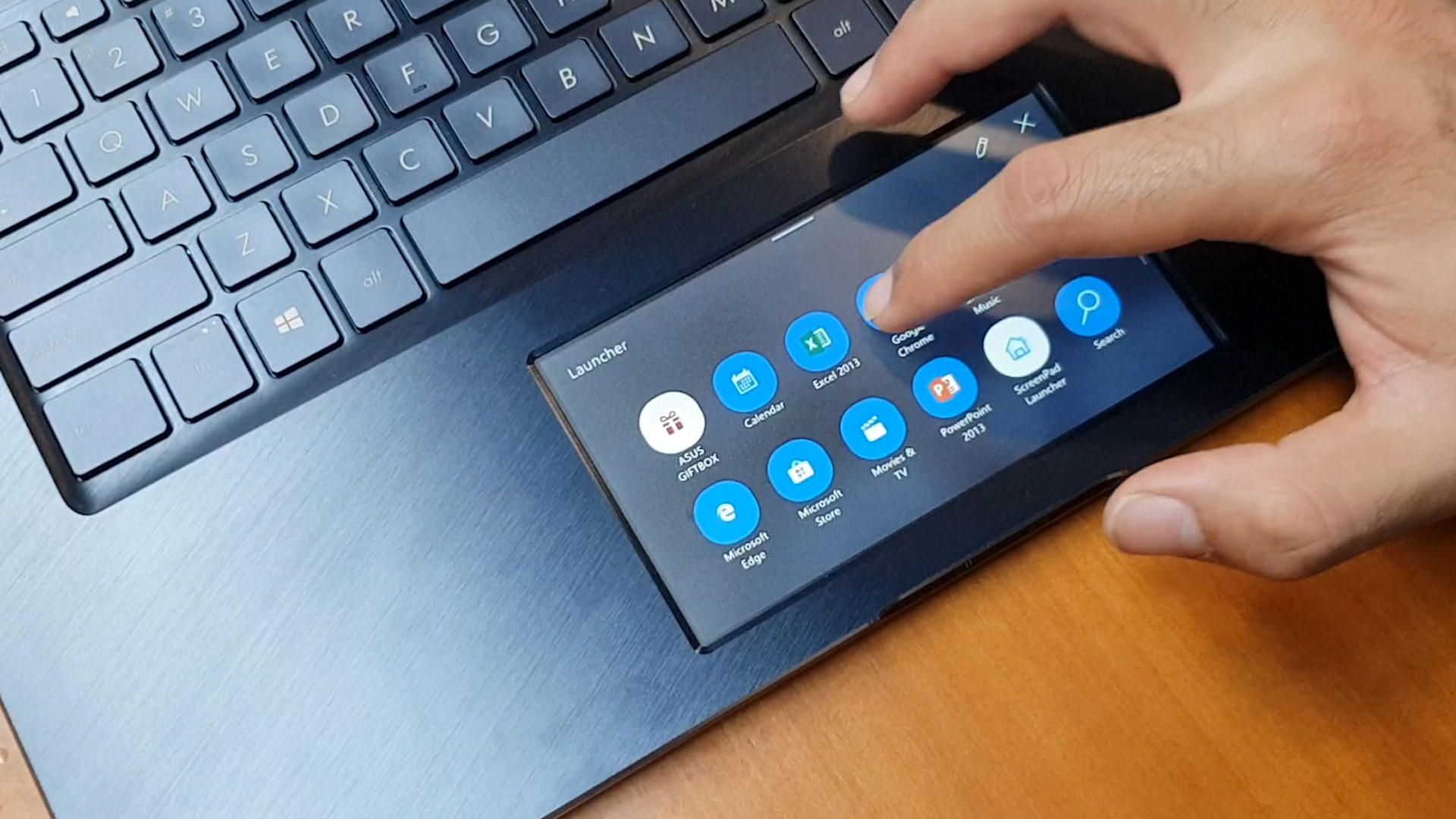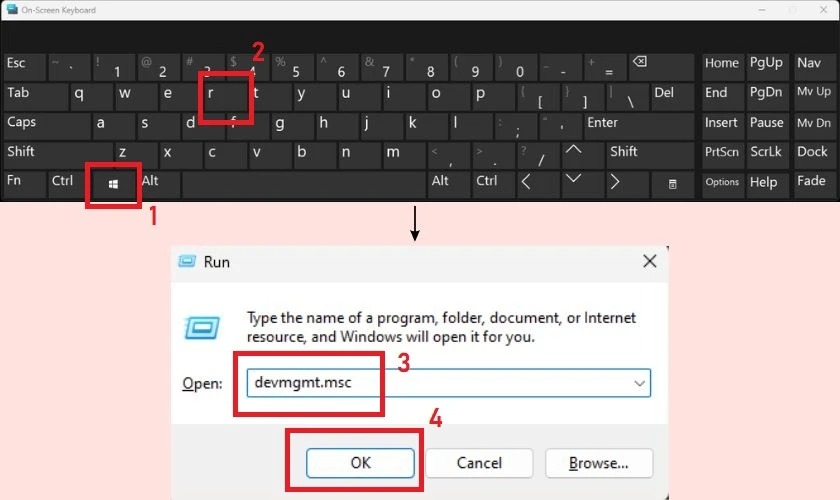Cài win online qua Teamviewer như thế nào?
Trong thời đại số hóa hiện nay, mọi thứ đều có xu hướng trực tuyến và làm việc từ xa thông qua mạng Internet. Vì vậy, việc cài đặt Windows từ xa cũng trở nên phổ biến hơn. Cài đặt Windows từ xa rất tiện lợi, bạn không cần phải mất thời gian mang máy tính ra quán sửa chữa, chỉ cần ở nhà và kết nối qua Teamviewer hoặc Ultraviewer là có thể cài đặt Windows một cách dễ dàng. Trong bài viết này, Laptop Khánh Trần sẽ hướng dẫn bạn cách cài đặt Windows online qua Teamviewer.
Lợi ích khi cài win từ xa
Cài đặt Windows từ xa mang lại nhiều ưu điểm quan trọng, bao gồm:
- Tiết kiệm thời gian và công sức: Thay vì phải tiếp cận từng máy tính để thực hiện cài đặt trực tiếp, bạn có thể cài đặt Windows từ một máy tính điều khiển từ xa, giúp tiết kiệm đáng kể thời gian và công sức.
- Quản lý và hỗ trợ từ xa: Việc cài đặt Windows từ xa cho phép bạn quản lý và hỗ trợ máy tính từ xa một cách thuận tiện. Bạn có thể cài đặt lại, nâng cấp hoặc sửa lỗi hệ điều hành Windows trên các máy tính mà không cần tiếp xúc trực tiếp, rất hữu ích khi quản lý mạng lớn hoặc hỗ trợ người dùng từ xa.
- Linh hoạt và tiện ích: Bạn có thể thực hiện quá trình cài đặt từ bất kỳ địa điểm nào chỉ cần có kết nối mạng. Điều này giúp việc quản lý và cài đặt Windows trên các máy tính từ xa trở nên dễ dàng và tiện lợi.
- Bảo mật và an toàn: Thực hiện cài đặt Windows từ xa có thể tạo ra một môi trường bảo mật và an toàn hơn. Bằng cách giảm thiểu tiếp xúc vật lý với máy tính, bạn bảo vệ thông tin quan trọng trên máy tính khỏi các nguy cơ bên ngoài.
- Tuy nhiên, việc cài đặt Windows từ xa cần được thực hiện cẩn thận và tuân thủ các quy định về bảo mật và quyền riêng tư. Đảm bảo rằng bạn có quyền truy cập và sử dụng hợp pháp vào máy tính từ xa và tuân thủ các quy tắc liên quan.
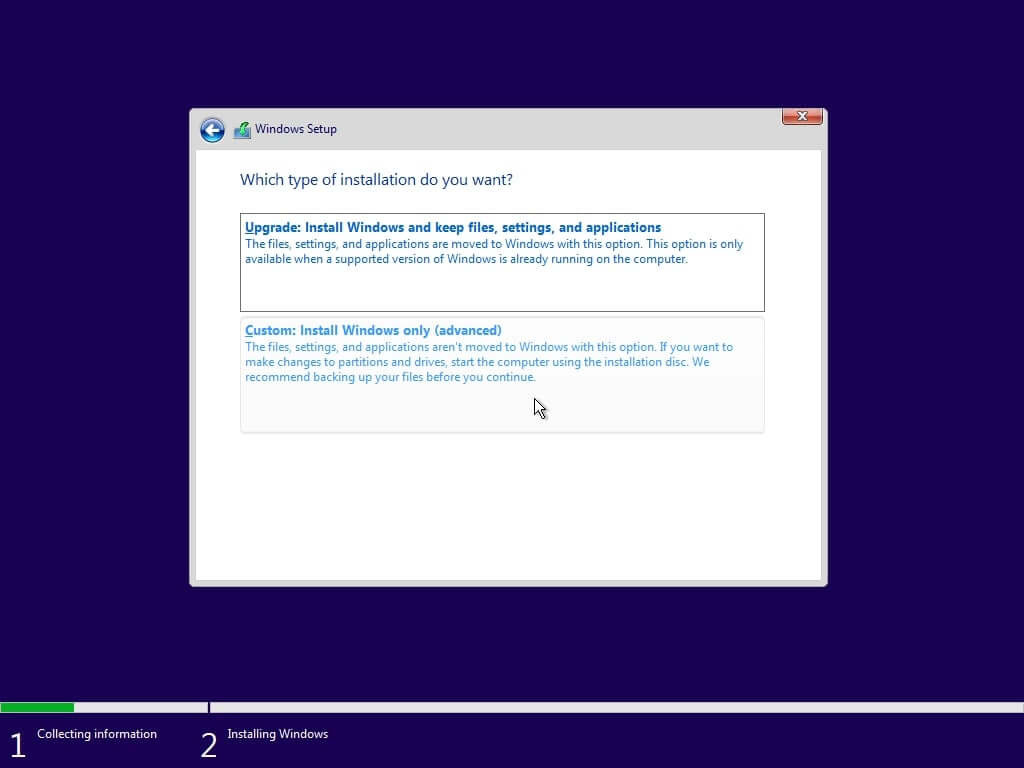
Cài win online qua Teamviewer
Cách Cài win online qua Teamviewer
Nếu máy tính của bạn đáp ứng các yêu cầu cơ bản, bạn có thể thực hiện các bước cài đặt Windows qua TeamViewer như sau:
- Kết nối TeamViewer: Đảm bảo rằng bạn đã cài đặt và kết nối thành công phần mềm TeamViewer.
- Kiểm tra cấu hình phần cứng và phần mềm hiện tại: Đánh giá cấu hình máy tính để xác định khả năng tương thích với các phiên bản Windows.
- Chọn phiên bản hệ điều hành phù hợp: Chọn phiên bản Windows phù hợp với cấu hình máy tính của bạn (Win XP 32-64bit, Win 7 32-64bit, Win 10 32-64bit). Hãy sao lưu dữ liệu trước khi cài mới hệ điều hành nếu cần thiết.
- Tải xuống gói cài đặt cần thiết: Download các gói cài đặt với tốc độ cao để đảm bảo quá trình cài đặt diễn ra suôn sẻ.
- Tiến hành cài đặt Windows qua TeamViewer: Sử dụng phần mềm tự động để thực hiện quá trình cài đặt.
- Tối ưu hệ điều hành sau khi cài đặt: Sau khi hoàn tất, nếu bạn không hài lòng, cài đặt lại phần mềm điều khiển từ xa và tối ưu hóa Windows để đảm bảo hệ điều hành hoạt động mượt mà nhất. Điều này bao gồm tắt các dịch vụ không cần thiết, xóa các file hệ thống không sử dụng như sys và hibernate, v.v.
- Cài đặt phần mềm diệt Virus: Cài đặt phần mềm diệt virus miễn phí, bản dùng thử, hoặc hỗ trợ mua bản quyền nếu cần.
- Tạo menu Backup: Thiết lập menu sao lưu để dễ dàng khôi phục Windows khi cần thiết.
Những bước trên sẽ giúp bạn cài đặt và tối ưu hóa Windows từ xa một cách hiệu quả và tiện lợi.
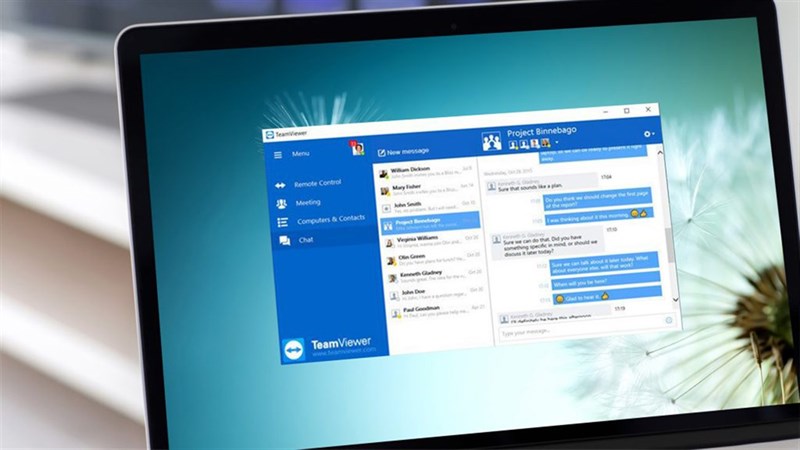
Những thông tin trên hi vọng bạn có thể hiểu rõ và thêm những kiến thức trong việc lựa chọn và sử dụng laptop hiệu quả. Liên hệ tới Khánh Trần để được nhân viên lành nghề, cũng như chuyên gia tư vấn cũng như cung cấp sản phẩm laptop Thinkpad t14 gen 4 Hãy làm khách hàng may mắn nhé!